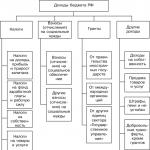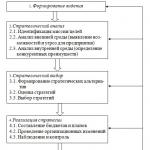Acerca de lo que es este programa, no lo expandiré por mucho tiempo. Casi todos los usuarios utilizan esta conveniente herramienta de comunicación. Pero a veces necesitas averiguarlo cómo eliminar Skype por completo de la computadora y destruya todos sus rastros.
Las razones pueden ser muy diferentes y no estamos hablando de ellas. Y echemos un vistazo más de cerca al método de eliminación. Puedo liderar propio ejemplo- Creo que basta con un teléfono, y un medio de comunicación paralelo solo lleva tiempo. En principio, todos deberían decidir por sí mismos.
Bien, vayamos al grano. Skype está instalado de forma predeterminada en Windows 10. No necesita instalarlo, está integrado en Windows, como el navegador Microsoft Edge. La diferencia con la versión descargable normal está en el nombre bastante original. Este es un tipo en mosaico llamado Vista previa de Skype.
Tratemos con la eliminación. Lo eliminamos de la forma habitual, pero si, antes de iniciar el proceso, es necesario salir de él. Haga clic derecho en el icono de la bandeja y marque la línea "Salir".

Win + R es un atajo de teclado para ingresar el comando appwiz.cpl.

Abra la ventana "Programas y características" y busque su versión. Tengo Skype 7.31 y activo la eliminación haciendo clic en el botón derecho.


A veces puede ver una ventana adicional en la que se vuelve a realizar la confirmación.

Esta seguridad específica de Windows puede aparecer y desactivarse. Pero la siguiente ventana definitivamente se bloqueará y tendrás que esperar hasta que desaparezca por sí sola.

No preste atención al navegador abierto, donde se expresan arrepentimientos por el hecho de que haya eliminado Skype, así como papilla con una propuesta para explicar los motivos de esta acción.

Te aconsejo que no pierdas el tiempo y simplemente lo cierres.
¿Todo parece ir bien? Pero existe la posibilidad de que queden sobras, que, por ahora, dejen que se queden. Permítanme explicar por qué no recomiendo hacer esto para Windows 10. Las búsquedas de sobras conducen a la posibilidad de eliminar parte de los archivos de firmware. No será posible eliminar esta versión de Skype en sí, porque se mostrará información sobre la falta de datos para eliminar.
¿Qué hacer en este caso? El sofisticado artilugio de Windows PowerShell ayudará. Para llamarlo, haga clic derecho en la barra de tareas y active la búsqueda. Luego ingresamos este nombre y obtenemos la apariencia de dicha ventana.

Seleccione la sección "Ejecutar como administrador" después de hacer clic derecho en Windows PowerShell.

Presione "Sí" después de que aparezca la siguiente ventana en el monitor.

La próxima aparición será así.

Todo aquí es similar a línea de comando donde se ingresa la entrada para eliminar la línea Programas de Windows 10. Después de tal operación, es imposible devolver la versión en mosaico. ¿Y por qué, en general, es necesario? El Skype normal sigue siendo mucho mejor y puedes desinstalarlo e instalarlo un número ilimitado de veces. ¿Está vacío? Luego ingresamos el comando Get-AppxPackage * skypeapp * | Eliminar-AppxPackage.

Luego, después de presionar enter, aparece la siguiente línea en la ventana.

Esto indica que la eliminación está en curso. Y finalmente, verá la siguiente imagen.

¿Nada parece ser visible? ¡Eso es genial! Esto significa que no se cometieron errores. Al abrir el menú Inicio, puede asegurarse de que haya un espacio vacío en el lugar de Skype.

Compare con lo que sucedió antes.

¿Pensaste que ya te habías familiarizado con todo? ¡Pero no! Esta eliminación se realizó de forma estándar. Pero aún necesita limpiar la computadora de la basura. Creo que el programa más eficaz para esto. Pero hagamos todo de manera más confiable, es decir, con nuestras manos. Abramos la unidad del sistema C e ingresemos Skype en el campo de búsqueda.

Se encontrarán todos los archivos con la palabra especificada. Aparecerán muchos de ellos, incluidos los que se encuentran en el escritorio. Ahora debe mirar con atención para que no haya nada que necesite en la lista. El resultado de la búsqueda se verá así.

Todo esto, sin duda, es una tontería. Pero recomiendo encarecidamente realizar un punto de restauración. Haga clic con el botón derecho en el icono Inicio y seleccione el sistema de línea.


Después de comprobar la selección del disco del sistema, haga clic en "Crear".

Te aconsejo que especifiques el nombre del punto de control en la ventana que aparece: "Antes de eliminar los restos de Skype".
La siguiente ventana se colgará del monitor durante unos segundos.

Finalmente, verá un mensaje de que el proceso se completó correctamente.

Y al final habrá un mensaje sobre la creación exitosa de un punto de restauración.

Ahora puede seleccionar y eliminar de forma segura lo que crea conveniente.

El elemento Unlocker es una designación de un programa diseñado para eliminar archivos que no quieren ser eliminados de la forma habitual. Habiendo activado "Eliminar", nos aparece un mensaje donde hacemos clic en "Sí".

Ponemos una marca en la casilla cuando recibe otro mensaje.

Si esta ventana comienza a volver a mostrarse, puede realizar la acción "Omitir". La eliminación no ocurrirá, pero después de hacer clic en los archivos seleccionados con el botón derecho y seleccionar Unlocker, en una nueva ventana, haga clic en el elemento de confirmación.

La actualización de búsqueda es necesaria para cada carpeta y archivo presionando F5. El procedimiento es bastante largo, pero como resultado obtenemos el resultado deseado.

La siguiente etapa es eliminar la basura del registro. Abra el editor de registro y escriba en el cuadro de búsqueda de Skype. Es importante considerar aquí que la búsqueda se realiza por separado para cada documento. Encontré un archivo e inmediatamente el proceso se detiene. Además, la búsqueda se reanuda solo después de eliminar la selección. Aunque el procedimiento es laborioso, es confiable. Ninguna otra utilidad es capaz de limpiar la basura tan a fondo.
Una vez completado, verá una ventana.

Por un lado, llevará mucho tiempo y paciencia. Pero tampoco hay nada super complicado. Y hay más confianza en los resultados si todo el proceso se hizo a mano con control visual.
Si tiene un problema con un software como Skype Messenger, debería intentar desinstalarlo. Entonces, "¿Cómo desinstalo Skype?"
¿Por qué no se desinstala el programa?
Si encuentra un error crítico generado por su dispositivo al intentar desinstalar Skype y todos los archivos asociados con él, necesita encontrar (si es posible) las razones por las que esto está sucediendo.
Estas son las opciones:
- Funcionamiento del cortafuegos.
- El programa antivirus funciona.
- Una versión obsoleta de Skype.
- Después de la supuesta eliminación, los rastros de la instalación y otros archivos de este programa permanecieron en la computadora (en una computadora portátil, en una tableta).
Para comprobar el último punto, vaya a "Archivos de programa" y busque el papá de Skype allí. Si permaneció, no se eliminó todo. Consulta bajo los derechos de quién exactamente vas a realizar la limpieza. Necesita derechos de administrador.
Eliminar del inicio
Para restaurar el funcionamiento del programa o mejorar el software de su dispositivo, primero debe eliminar este programa "molesto" (Skype) de la descarga automática. Se realiza cada vez que se vuelve a encender el sistema.
¿Qué hacer?
Primera forma:
- Siga esta ruta: "Inicio" - "Herramientas" - "Configuración" - "Configuración general".
- Después de llegar al último punto, busque un lugar donde pueda desmarcar ("marcar"): "Iniciar Skype cuando se inicie Windows".
- Compruebe que la marca de verificación se haya ido.
Segunda forma:
- Vaya a su vez: Menú, Herramientas, Configuración, Avanzado, Avanzado.
- A continuación, debe quitar la marca de verificación adicional: "No elimine Skype de la barra de tareas".
- Si hace esta opción, el programa simplemente no se cargará automáticamente todo el tiempo, pero no se eliminará del dispositivo.
Eliminación para restaurar la funcionalidad
Para que los "traviesos" o que no quieran abrir Skype se puedan reinstalar, es decir, actualizar versión antigua, deberías hacerlo así:
1. Primero haga una copia de seguridad:
- Ir mando de control(la ventana "Ejecutar ..." en "Inicio" o presionando la combinación de las teclas "Windows" (en el teclado) y la letra "R").
- Ingrese el siguiente comando en el campo: "% appdata% \ skype".
- Haga clic en "Aceptar".
Cuando vaya a esta carpeta, copie todo en otra ubicación. Por cierto, es la eliminación del papá anterior lo que le permite eliminar los "rastros" de su estadía en la computadora de otra persona.
2. Salga del programa para eliminarlo de su computadora portátil, computadora u otro dispositivo. Para hacer esto, en la bandeja (en la parte inferior derecha entre los íconos pequeños, a veces debajo de la flecha que sugiere una lista desplegable), presione hasta que salga del menú contextual (generalmente con el botón derecho del mouse) y seleccione "Salir".
3. Compruebe si se desconectó. Para hacer esto, presione la combinación de teclas "Ctrl", "Alt", "Del" y llame al "Administrador de tareas". Compruebe si hay un proceso llamado "Skype" entre los procesos que se están ejecutando (en ejecución) actualmente. Si existe tal proceso, selecciónelo y haga clic en "Finalizar proceso ...".
4. Vaya nuevamente a "Ejecutar ..." e ingrese "appwiz.cpl", haga clic en confirmación - "ok".
5. En la lista que aparece, deberá encontrar su antiguo nombre de usuario de Skype, que ya no es necesario para usted, y eliminarlo. Después de este paso, reinicie su dispositivo para asegurarse de que el proceso de desinstalación se desarrolle correctamente.
6. Descarga la mayor cantidad ultima versión de este programa (nuevo Skype) en la dirección oficial - http://www.skype.com/go/download.
Eliminar usando herramientas de Windows
Si necesita eliminar el programa de comunicación para siempre donde se encuentra el sistema operativo Windows, puede usar el más conveniente y la direccion correcta- eliminación de software.
Para esto:
1. Vaya a "Inicio".
2. Seleccione "Panel de control".

3. Busque "Eliminar programas" o "Agregar o quitar programas" o "Programas y características". Todo depende del tipo de sistema operativo y la interfaz externa seleccionada como la forma de mostrar componentes y programas, así como sus iconos.
Para Linux, debe seguir un camino ligeramente diferente:
- "Sistema".
- "Administración".
- "Administrador de paquetes Synaptic".
- Seleccione Skype y desinstale.
- Con Mac OS, Skype se puede eliminar por completo mediante programas especiales. Por ejemplo, un programa de este tipo puede convertirse en "APP Cleaner".
- Si necesita eliminar una cuenta, debería echar un vistazo a este material: "".
Después de desinstalar el molesto mensajero, compruebe si todos sus archivos están destruidos. Para hacer esto, descargue uno de los siguientes programas: CCleaner o Revo Uninstaller. En teoría, si no hay demasiados errores en el funcionamiento de su dispositivo, cada uno de estos "limpiadores" ligeros y simples ayudará a deshacerse de todas las cosas innecesarias que podrían quedar después del trabajo de Skype: componentes del programa, entradas del registro.

Cómo eliminar el programa también del registro
Para eliminar Skype de su computadora, regular o "para negocios" (es decir, la opción para negocios), debe hacer lo siguiente:
1. Vaya a los registros: en el "Inicio" haga clic en "Ejecutar ..." o llame a la misma ventana presionando los botones "Windows", "R" (simultáneamente).
2. Introduzca "regedit".
3. Presione el botón "Entrar" o seleccione "Aceptar" en la pantalla.
4. Haga clic en la pestaña "Editar" en la nueva ventana que se acaba de abrir.
5. Seleccione el comando "Buscar" en el menú que se abre, o simplemente presione la combinación de teclas "Ctrl", "F".
6. En otra ventana (cuadro de búsqueda) ingrese "Skype" y haga clic en "Buscar siguiente".

7. Cuando la información necesaria se encuentra en la ventana ubicada a la derecha y que muestra los resultados de la búsqueda, debe eliminar todo lo encontrado.
8. Repita el procedimiento desde el principio varias veces, es decir, tantas veces como sea necesario para desinstalar su Skype.
Eliminar del teléfono, tableta u otro sistema operativo
Si tiene Skype en su teléfono y ya desea desinstalar el programa, entonces sabe exactamente cómo instalar el programa, pero se desconoce cómo desinstalarlo por completo.

Para trabajar con un teléfono (y no importa en qué plataforma funcione, IOS o Android), debe seguir un par de sencillos pasos:
- En el icono que representa este programa (en su "icono"), toque y mantenga el dedo sin levantarlo.
- Cuando el icono comienza a temblar ("temblar"), debe seleccionar el elemento "Eliminar" o una cruz en el menú desplegable y hacer clic en él.
- Confirme su elección haciendo clic en "Sí".
Para eliminar Skype de un dispositivo que ejecuta un sistema operativo Linux, debe seguir los siguientes pasos:
- Busque el "icono" del programa.
- Apriételo y arrástrelo a la papelera.
- Un sistema Linux inteligente completará lo que comenzó por sí solo: eliminará de su dispositivo la basura que podría quedar después de que haya terminado de usar el programa para la comunicación.
Para desinstalar Skype Empresarial o Empresarial, primero puede usar los métodos habituales que sean apropiados para cada dispositivo que esté usando. Después de eso, se pueden usar programas especiales, incluso cuando no es posible desinstalar una versión anterior de Skype.
Por ejemplo, para que luego no haya dificultades para reinstalarlo. También puede ser necesario en caso de problemas con el programa. Para esto, las acciones estándar pueden no ser suficientes, por lo que le proporcionamos instrucciones detalladas, actuando sobre lo que logrará lo que desea.
El primer paso es encontrar una forma de instalar Skype. Esto es muy fácil de hacer. Haga clic en el acceso directo de inicio en el escritorio de PCM y seleccione "Propiedades". Necesitamos un botón de "Ubicación de archivo", haga clic en él. Serás llevado a la carpeta donde está instalado Skype. 
Minimice esta ventana, pero no la cierre.
Un matiz importante: la necesidad de preservar la correspondencia. Todos los mensajes recibidos se almacenan en archivos locales en la computadora.
Al desinstalar, a veces permanecen, a veces se borran. Como queremos una limpieza completa, es preferible la segunda opción. Pero es posible que deba hacerlo manualmente. Los datos se almacenan en el camino C: \ DocumetsandSettings \ User \ ApplicationData \ Skype o C: \ Users \ User \ AppData \ Roaming \ Skype... Si desea conservar la información, cópiela de antemano. Al final, deberá borrar esta carpeta.
Ahora necesitas cerrar Skype por completo. Para hacer esto, busque su icono en la bandeja, haga clic derecho sobre él y seleccione el elemento apropiado. Para desinstalar el programa, puede utilizar el servicio integrado de Windows o una aplicación de terceros.
En la primera opción, abra el Panel de control, "Programas" o "Agregar o quitar programas". Encuentra Skype allí y desinstálalo. También puedes usar CCleaner... Es una utilidad multifuncional para limpiar su computadora. Se recomienda su uso.
En la ventana de CCleaner, haga clic en la pestaña Herramientas. Encuentra Skype allí, selecciónalo y haz clic en el botón "Desinstalar". Cerca hay un elemento similar "Eliminar", pero no encaja. En el mismo programa, vaya a la pestaña de registro, seleccione "Buscar problemas - Solucionar todo". 
Acepta conservar la copia de seguridad. Ahora ve a la pestaña "Limpieza". Allí debe desmarcar todos los elementos, excepto "Sistema" y "Explorador", y borrar los datos.  El programa se elimina de la computadora, pero quedan varios archivos. Para comprobarlo todo, expanda la ventana con la carpeta Skype. Si falta, los datos no están allí. Si no es así, borre la carpeta en sí. Haga lo mismo con la información del usuario. Esta La mejor manera sobre cómo desinstalar Skype.
El programa se elimina de la computadora, pero quedan varios archivos. Para comprobarlo todo, expanda la ventana con la carpeta Skype. Si falta, los datos no están allí. Si no es así, borre la carpeta en sí. Haga lo mismo con la información del usuario. Esta La mejor manera sobre cómo desinstalar Skype.
¡Saludos a todos! A continuación, le mostramos cómo eliminar Skype por completo de su computadora. La tarea no siempre es fácil, pero podemos manejarla. En primer lugar, es necesario aclarar que eliminar una cuenta y el programa en sí son algoritmos de acciones completamente diferentes.
Haré una suposición audaz: dado que está tratando de desinstalar aplicaciones por su cuenta sin llamar al administrador del sistema, entonces tiene éxito en la autoeducación y puede lograr sus objetivos. ¿Qué hay de trabajar o trabajar a tiempo parcial en Internet? Hay cursos bastante claros y útiles. Algunos de ellos se encuentran aquí.
Eliminar historial de actividad
Primero, limpiemos el historial de la correspondencia. Para hacer esto, inicie Skype, en el "menú" busque el elemento "herramientas" - "configuración".
En el lado izquierdo de la página, haga clic en "seguridad" y "configuración de seguridad". Estamos buscando a propósito el botón "Guardar historial". Como resultado, se abrirá una ventana de confirmación.

Haga clic en el botón "eliminar". Felicitaciones, ha limpiado los cuadros de diálogo. También puede asegurarse de que el historial nunca se guarde. En la sección "configuración de seguridad", busque el campo "guardar historial" y seleccione "no guardar".

Hay forma manual eliminar su actividad. Salga de la aplicación y busque la carpeta en C: \ Documents and Settings \ Nombre de usuario \ Datos de la aplicación \ Skype \. Nombre de usuario: su nombre de usuario (cuenta). Enviamos el contenido a la cesta (no olvides vaciarla). Sucede que esta carpeta se esconde, pero ¿quién se atreve a escabullirse de nosotros?
- Usamos la combinación en el teclado "win" (un icono propietario de Windows ubicado entre "Ctrl" y "Alt") y "R" (letra). Se abrirá una ventana de servicio.
- En el campo de entrada, ingrese "% AppData%" (sin comillas).
- Busque una carpeta llamada "Skype", ábrala.
- Eliminamos la carpeta con el nombre de tu usuario.
Tenga en cuenta que es mejor eliminar el historial con la funcionalidad estándar. Entre otras cosas, si lo elimina manualmente, sus inicios de sesión y contraseñas para el programa se restablecerán en la computadora, tendrá que ingresarlo nuevamente y los cuadros de diálogo se guardarán.
¿Y la cuenta?
Bueno o malo, pero eliminar por completo Skype en la práctica no es tan fácil. Sin embargo, no todo es tan fatal como podría parecer a primera vista.
- Si no ingresa al programa durante varias semanas, lo más probable es que la cuenta simplemente desaparezca de la búsqueda general.
- Algunas personas simplemente cambian o eliminan la información de contacto (apellido, edad, dirección). Todo esto lo encontrarás en tu cuenta oficial. Solo necesita mirar los elementos "datos personales" y "editar datos personales".
Para acceder a su cuenta personal y realizar las acciones necesarias, pasamos la autorización en el sitio web oficial de Skype y comenzamos.
No pude entrar Área personal? Luego lanzamos el programa en la computadora y hacemos clic en el botón "¿No puedes ingresar a Skype?" A continuación, ingrese su correo electrónico. Se le enviará una carta. Abrimos y seguimos las instrucciones.
¿Ya ingresaste a la cuenta en el sitio? Luego seleccionamos la sección "ayuda" y "otras preguntas".

¿Has cambiado? En realidad, esta página contiene información detallada sobre posibles opciones de comunicación. Solo el soporte técnico tiene la autoridad suficiente para realizar determinadas acciones. Además, siempre puede obtener información actualizada de especialistas.
Después de desplazarme por una docena de sitios, foros y blogs, me di cuenta de que el procedimiento para la eliminación completa de Skype y los datos personales puede demorar entre 2 y 4 semanas. Es mejor verificar los detalles en la ayuda oficial o soporte técnico.
Deshacerse del programa en sí
Ahora hablemos de borrar el software en sí. En primer lugar, asegurémonos de que Skype no se esté ejecutando. Lo cerramos la forma tradicional.

Sucede que la funcionalidad estándar no funciona, por lo que debe asegurarse de todo. Para hacer esto, presione el trío de botones "Ctrl" + "Alt" + "Eliminar". Seleccionamos "iniciar administrador de tareas". Busque “Skype.exe” y haga clic en “finalizar proceso”.

Windows puede preguntarle dos veces, pero ignórelo. Él solo se preocupa por ti. Ahora podemos proceder a la desinstalación. Abra la ventana "Inicio", busque "Panel de control", luego "Programas y características" y busque Skype. Luego seleccionamos "eliminar".

Es posible que se le solicite que guarde algunos componentes del programa. Si lo va a utilizar en el futuro, es mejor guardar estos datos. Para completar toda la secuencia de acciones, debe tener derechos de administrador en Windows OC.
Abajo con el teléfono
Eliminar Skype del móvil es mucho más fácil. Hacemos lo siguiente:
- abra la sección de configuración en el teléfono;
- en lo sucesivo denominados "aplicaciones" o "programas";
- encontramos Skype y seleccionamos el elemento "eliminar".
Con esto concluirá la publicación. Espero que haya sido útil y haya podido eliminar por completo Skype de su computadora o dispositivo móvil... En artículos posteriores, también veremos cómo instalar o. Suscribirse a actualizaciones gratuitas, te esperan muchas cosas interesantes.